Tóm Tắt
Làm thế nào để định dạng số hàng nghìn, hàng triệu hoặc hàng tỷ trong Excel?
Giả sử, bạn có một danh sách các số lớn, bây giờ, bạn muốn định dạng chúng theo hàng nghìn, hàng triệu hoặc hàng tỷ để làm cho chúng trông gọn gàng và súc tích như hình minh họa sau. Bài viết này, tôi sẽ nói về cách định dạng số hàng nghìn, hàng triệu hoặc hàng tỷ một cách nhanh chóng trong Excel.

Định dạng số hàng nghìn, hàng triệu, hàng tỷ riêng biệt với chức năng Định dạng ô
Trong Excel, bạn có thể tạo định dạng tùy chỉnh với Format Cells để giải quyết tác vụ này, vui lòng thực hiện như sau:
1. Chọn danh sách các số mà bạn muốn định dạng.
2. Sau đó, nhấp chuột phải và chọn Format Cells từ menu ngữ cảnh, xem ảnh chụp màn hình:

3. Trong Format Cells hộp thoại, bên dưới Con số tab, chọn Tuỳ chỉnh từ ngăn bên trái, trong Kiểu hộp văn bản, nhập mã định dạng bên dưới khi bạn cần:
- Định dạng số theo nghìn: 0, “K”
- Định dạng số theo hàng triệu: 0, “M”
- Định dạng số theo hàng tỷ: 0 ,,, “B”

4. Sau đó nhấn vào OK để đóng hộp thoại và các số của bạn đã được định dạng theo hàng nghìn, hàng triệu hoặc hàng tỷ như hình minh họa sau:





- Lời khuyên: Nếu bạn muốn định dạng các số theo hàng nghìn hoặc hàng triệu với dấu phẩy như hình minh họa sau đây, vui lòng áp dụng định dạng này:
#, ## 0, “K”
or
#, ## 0 ,, “M”
vào Format Cells hộp thoại.

Định dạng số thành các từ tiền tệ tiếng Anh hoặc tiếng Trung một cách dễ dàng
Kutools cho Excel‘s Đánh vần số tiện ích có thể giúp bạn đánh vần các số thành các từ tiền tệ tiếng Anh hoặc Trung Quốc một cách nhanh chóng và dễ dàng. Nhấp để tải xuống Kutools cho Excel!

Định dạng số theo hàng nghìn, hàng triệu, hàng tỷ dựa trên các số với chức năng Định dạng ô
Nếu bạn muốn định dạng các số theo hàng nghìn, hàng triệu hoặc hàng tỷ dựa trên các số cụ thể thay vì chỉ một định dạng số. Ví dụ: để hiển thị 1,100,000 ở dạng 1.1M và 110,000 ở dạng 110.0K như ảnh chụp màn hình sau.



1. Chọn các ô chứa các số bạn muốn định dạng, sau đó bấm chuột phải Format Cells từ trình đơn ngữ cảnh.
2. Trong Format Cells hộp thoại, bên dưới Con số tab, chọn Tuỳ chỉnh từ ngăn bên trái, trong Kiểu hộp văn bản, nhập mã định dạng này: [<999950]0.0,”K”;[<999950000]0.0,,”M”;0.0,,,”B”, xem ảnh chụp màn hình:
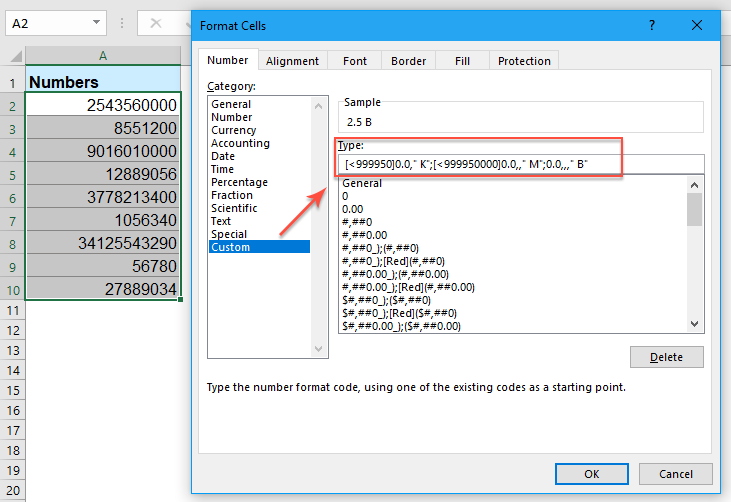
3. Sau đó nhấn vào OK và tất cả các số đã được định dạng theo định dạng mong muốn dựa trên các số, xem ảnh chụp màn hình:



Chuyển đổi số viết tắt thành số dài bình thường (1K = 1000) với công thức
Đôi khi, bạn muốn thực hiện thao tác ngược lại để chuyển các số viết tắt thành các số dài bình thường như hình minh họa bên dưới:
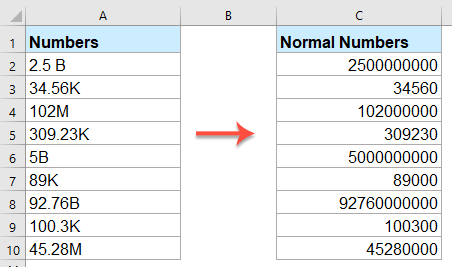
Vui lòng nhập hoặc sao chép công thức dưới đây vào ô trống mà bạn muốn nhận kết quả:
=IF(ISTEXT(A2),10^(LOOKUP(RIGHT(A2),{“B”,”K”,”M”}, {9,3,6}))*LEFT(A2,LEN(A2)-1),A2)
Sau đó, kéo chốt điền xuống các ô bạn muốn áp dụng công thức này và tất cả các số viết tắt đã được định dạng thành các số dài bình thường khi bạn cần, xem ảnh chụp màn hình:

Các bài báo clles định dạng tương đối hơn:
- Định dạng giá trị ô màu đỏ nếu âm và màu xanh lá cây nếu dương trong Excel
- Nếu có một danh sách dài các số trong trang tính của bạn, bây giờ, bạn muốn định dạng các giá trị âm dưới dạng phông chữ đỏ và số dương quảng cáo phông chữ xanh để xem chúng dễ dàng hơn. Trong Excel, có một số phương pháp để giải quyết công việc này một cách nhanh chóng và dễ dàng.
- Định dạng số theo thứ tự (1, 2, 3) Trong Excel
- Trong một số trường hợp, chúng tôi cần phải định dạng số là 1, 2, 3, v.v. khi chúng tôi xếp hạng như hình minh họa bên dưới. Tuy nhiên, bạn có biết cách định dạng các số thứ tự này thành số thứ tự trong Excel không? Nói chung, không có chức năng chuyển đổi số tích hợp nào như 1 trong Excel, nhưng ở đây tôi có thể giới thiệu một số thủ thuật về vấn đề này.
- Áp dụng xác thực dữ liệu để buộc định dạng số điện thoại trong Excel
- Có thể có nhiều định dạng số điện thoại khác nhau có thể được sử dụng khi nhập vào sổ làm việc Excel. Nhưng, làm thế nào bạn có thể chỉ cho phép một định dạng số điện thoại được nhập vào một cột của trang tính? Ví dụ: tôi chỉ muốn số điện thoại ở định dạng 123-456-7890 này được phép nhập vào trang tính.
- Xác thực địa chỉ email trong một cột của trang tính
- Như chúng ta đã biết, một địa chỉ email hợp lệ bao gồm ba phần, tên người dùng, ký hiệu “at” (@) và miền. Đôi khi, bạn chỉ cho phép người khác nhập văn bản định dạng địa chỉ email vào một cột cụ thể của trang tính. Có thể đạt được nhiệm vụ này trong Excel không?
Các công cụ năng suất văn phòng tốt nhất
Kutools cho Excel giải quyết hầu hết các vấn đề của bạn và tăng 80% năng suất của bạn
-
Tái sử dụng:
Chèn nhanh
công thức phức tạp, biểu đồ
và bất cứ thứ gì bạn đã sử dụng trước đây;
Mã hóa ô
với mật khẩu;
Tạo danh sách gửi thư
và gửi email …
-
Super Formula Bar
(dễ dàng chỉnh sửa nhiều dòng văn bản và công thức);
Bố cục đọc
(dễ dàng đọc và chỉnh sửa số lượng ô lớn);
Dán vào Dải ô đã Lọc
hữu ích. Cảm ơn !
-
Hợp nhất các ô / hàng / cột
mà không làm mất dữ liệu; Nội dung phân chia ô;
Kết hợp các hàng / cột trùng lặp
… Ngăn chặn các ô trùng lặp;
So sánh các dãy
hữu ích. Cảm ơn !
-
Chọn trùng lặp hoặc duy nhất
Hàng;
Chọn hàng trống
(tất cả các ô đều trống);
Tìm siêu và Tìm mờ
trong Nhiều Sổ làm việc; Chọn ngẫu nhiên …
-
Bản sao chính xác
Nhiều ô mà không thay đổi tham chiếu công thức;
Tự động tạo tài liệu tham khảo
sang Nhiều Trang tính;
Chèn Bullets
, Hộp kiểm và hơn thế nữa …
-
Trích xuất văn bản
, Thêm Văn bản, Xóa theo Vị trí,
Xóa không gian
; Tạo và In Tổng số phân trang;
Chuyển đổi giữa nội dung ô và nhận xét
hữu ích. Cảm ơn !
-
Siêu lọc
(lưu và áp dụng các lược đồ lọc cho các trang tính khác);
Sắp xếp nâng cao
theo tháng / tuần / ngày, tần suất và hơn thế nữa;
Bộ lọc đặc biệt
bằng cách in đậm, in nghiêng …
-
Kết hợp Workbook và WorkSheets
; Hợp nhất các bảng dựa trên các cột chính;
Chia dữ liệu thành nhiều trang tính
;
Chuyển đổi hàng loạt xls, xlsx và PDF
hữu ích. Cảm ơn !
-
Hơn 300 tính năng mạnh mẽ
. Hỗ trợ Office / Excel 2007-2019 và 365. Hỗ trợ tất cả các ngôn ngữ. Dễ dàng triển khai trong doanh nghiệp hoặc tổ chức của bạn. Đầy đủ các tính năng dùng thử miễn phí 30 ngày. Đảm bảo hoàn tiền trong 60 ngày.

Đọc thêm … Tải xuống miễn phí… Mua, tựa vào, bám vào…
Tab Office mang lại giao diện Tab cho Office và giúp công việc của bạn trở nên dễ dàng hơn nhiều
-
Cho phép chỉnh sửa và đọc theo thẻ trong Word, Excel, PowerPoint
, Publisher, Access, Visio và Project.
- Mở và tạo nhiều tài liệu trong các tab mới của cùng một cửa sổ, thay vì trong các cửa sổ mới.
- Tăng 50% năng suất của bạn và giảm hàng trăm cú nhấp chuột cho bạn mỗi ngày!

Đọc thêm … Tải xuống miễn phí… Mua, tựa vào, bám vào…